En ny måte å starte datamaskinen på i Windows 10 er Rask oppstart. Denne metoden for å starte en datamaskin er en blanding mellom kulde støvel (slå av strømmen til systemet og deretter på igjen; dette fører til en første oppstart) og alternativet som gjør at Windows gjenopptas fra dvalemodus. I motsetning til i Windows 7, som lukker både bruker- og kjerneøkter, lukkes ikke Windows 8, men i dvalemodus kjernesesjonen når systemet slås av.
Nå, husk det Rask oppstart gjelder bare når du slår av datamaskinen, ikke når du vil starte den på nytt; det følger at Windows 8 vil initialisere seg fullstendig når du starter systemet på nytt, og dette betyr at hurtig oppstart ikke er noe i bildet når det gjelder fullstendig reinitialisering av Windows.
Hvis du vil slå datamaskinen av manuelt eller tvinge den til å slå av, kan ikke hurtig oppstart hjelpe.
Manuell avstenging ved hjelp av Strømalternativer
Men hvis du ikke vil bruke hurtig oppstart, og ønsker å tvinge en avstengning - si at du har endret maskinvare i systemet og vil slå av manuelt, her er hva du skal gjøre:
Slik slår du av rask oppstart
- trykk Windows-tast + I for å åpne innstillingene.
- Gå til System
- Gå til strøm og søvn fra menyen til venstre.
- Klikk på Ekstra strøminnstillinger.
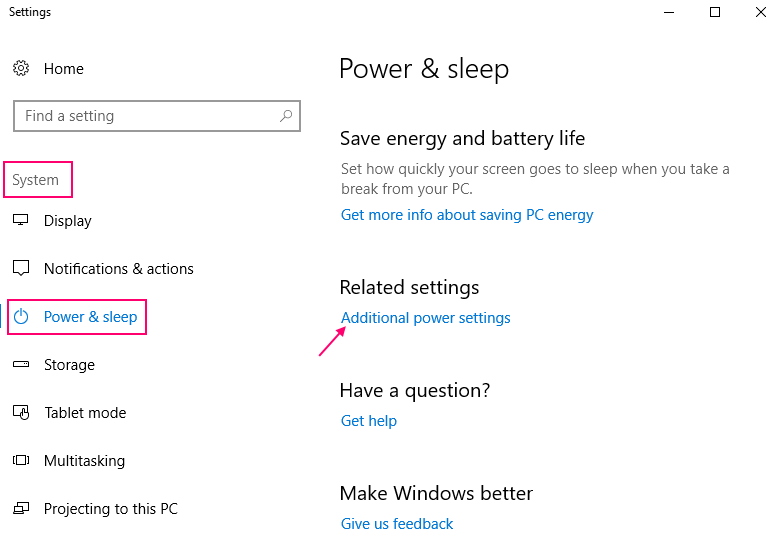
- Nå som strømalternativene er åpne, velger du "Velg hva strømknappene gjør" fra venstre side av vinduet (alternativene under Kontrollpanel hjemme)

- Et nytt vindu kalt Systeminnstillinger åpnes. Klikk på Endre innstillinger som for øyeblikket ikke er tilgjengelige;
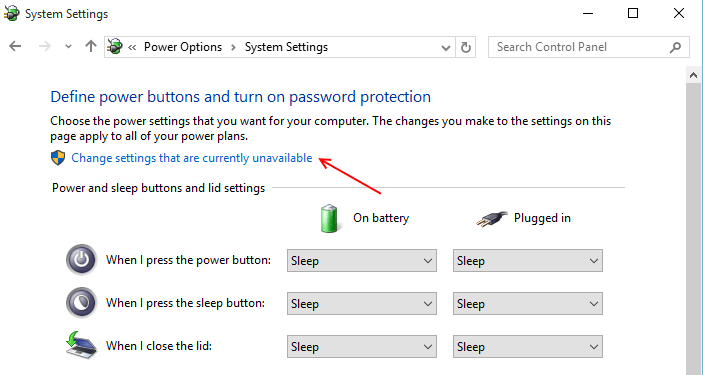
Denne siste kategorien vil ha det du trenger. Fjern bare avkrysningsruten under denne kategorien som sier “Slå på rask oppstart (anbefalt)”.
For å slå hurtig oppstart på Sjekk den og slå den av, bare fjern merket for dette alternativet
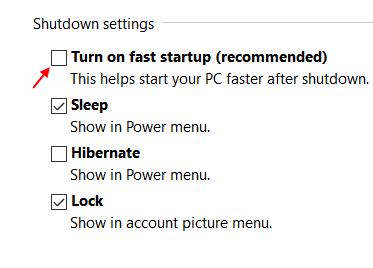
Som standard er Rask oppstart aktivert på Windows 10, så hvis og når du har lyst til å gå tilbake til å bruke Rask oppstart, er det bare å merke av i avmerkingsboksen igjen.
Slik gjør du fullstendig nedleggelse via kommandopromptmetoden Ignorer rask oppstart
En annen metode du enkelt kan bruke er Kommandoprompt-metoden. Slik gjør du:
- Klikk på Start-knappen og skriv "cmd" i søkefeltet.
- Høyreklikk på kommandoprompt-ikonet og velg alternativet "Kjør som administrator".
- I ledetekstvinduet skriver du inn: avstengning / s / f / t 0
- Trykk Enter-tasten og lukk ledeteksten. Dette vil muliggjøre fullstendig nedleggelse for Windows 8-datamaskinen.
Alternativt kan du bruke ledeteksten til å skrive inn kommandoen: powercfg –H av
Dette er kommandoen som deaktiverer dvalemodus på Windows, det kan også bidra til å deaktivere rask oppstart. Bruk den hvis de to ovennevnte metodene ikke fungerer.
Brukerøkt og kjernesesjon
Brukersesjonen refererer til tidsintervallet til en bruker med en unik IP-adresse på et nettsted. Brukerøkter betraktes som separate hvis brukeren logger på et bestemt nettsted etter lang tid og Windows 8 lukker alle aktive brukersessioner når systemet slås av. Kjerneøkt refererer imidlertid til økten kjernen fungerer aktivt i. Kjernen er et kjerneprogram for operativsystemet som styrer all aktivitet i systemet, og er den første som lastes inn når du starter datamaskinen. Disse øktene settes i dvalemodus av Windows 8 ved hjelp av rask oppstart. Siden filstørrelsen på kjernene er mye mindre enn de originale dvalemodusfilene, sørger det for hurtig oppstart for at Windows starter raskere.


